步骤 1:连接到数据
您的经理要求您调查公司的整体销售额和盈利能力并确定需要改进的重要方面。您有一堆数据和 Tableau Desktop 的免费试用版(链接在新窗口中打开)。
打开 Tableau Desktop 并开始
打开 Tableau Desktop 后首先看到的是开始页面(链接在新窗口中打开)。您在此处选择 Tableau 访问您的数据所需的连接器。
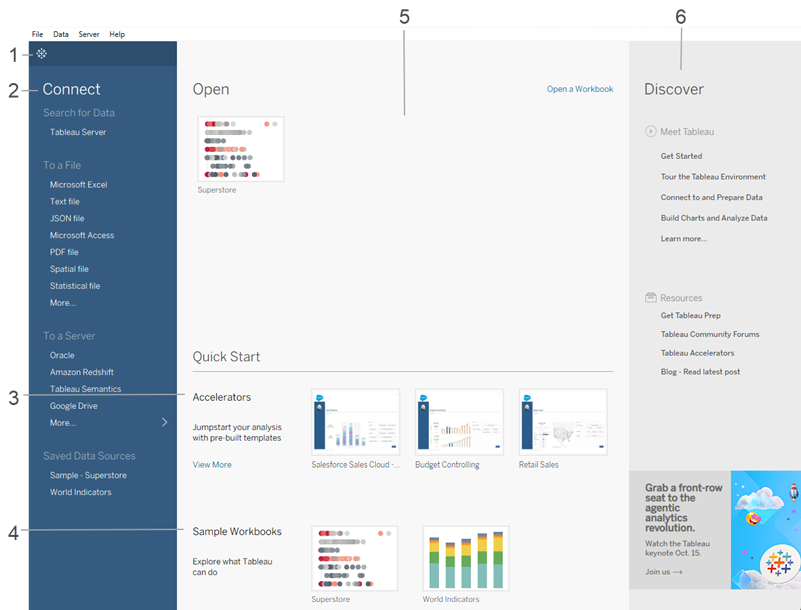
开始页面包含可从中进行选择的多个选项:
 可以在开始页面和制作工作区之间切换。
可以在开始页面和制作工作区之间切换。
- 连接到文件(例如 Microsoft Excel、PDF、空间文件等)中的数据。
- 连接到基于服务器的平台(如 Google Drive、Amazon Redshift、Oracle)中的数据,或者 Tableau Cloud 或 Tableau Server 中的已发布数据源。
- 连接到之前已连接到的数据源。
Tableau 支持连接到存储在各个地方的各种数据的功能。“连接”窗格列出了您可能想要连接到的最常见地方,或者单击“更多”链接以查看更多选项。有关连接到数据源的详细信息,请参见本教程的学习库。
在“连接”窗格中的“已保存数据源”下,单击示例 - 超市以连接到示例数据集。“超市”包含有关产品、客户和销售额的信息,您可以使用这些信息确定此虚构零售公司内部需要改进的重要方面。
如果需要下载“超市”数据集,可以在 Tableau Public 示例数据(链接在新窗口中打开)页面上找到该数据集,然后使用 Microsoft Excel 连接器。
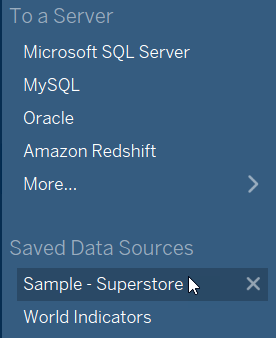
选择示例 - 超市后,您的屏幕将如下所示:
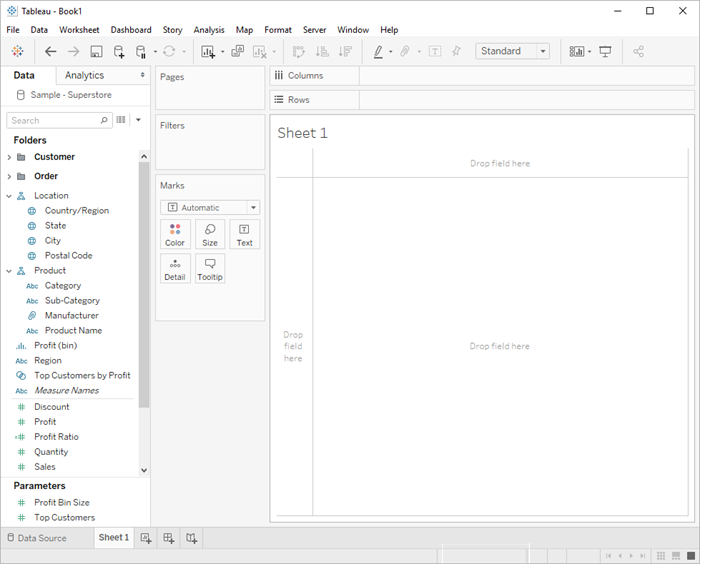
连接到数据之后,Tableau 将执行以下操作:
打开新工作表。这是一块白板,您可以在其中创建您的第一个视图。
显示您连接到的数据源。如果使用多个数据源,您可以看到它们都列在此处。
将数据源中的列添加到左边的“数据”窗格中。列会添加为字段。
将数据类型(如日期、数字、字符串等)和角色(维度或度量)自动分配给您的数据。(以后我们将详细讨论这些术语。)
如果想要查看有关数据的更多详细信息,则可以在左下角选择“数据源”页面。在此,您可以查看您的前 1000 行数据,一些分析师将会发狂:排序或隐藏字段、将字段拆分为多个列,以及重命名列标题,这些都不需要修改原始数据。Tableau 中出现的情况存留在 Tableau 中;数据是安全的。
如果您导航到“数据源”页面以查看详细信息,则只需单击“工作表 1”标签即可回到开始位置。
有关“数据源”页面的详细信息,请参见学习库。
如果连接到自己的数据,则在 Tableau 中连接到该数据之前,您可能需要进行一些准备工作。这是因为 Tableau 会进行与数据相关的假设,以便能够正确显示数据以供您使用。
有关准备数据的详细信息,请参见学习库。
